Ist Ihre Festplatte voll mit Dateien, die Sie mehrfach heruntergeladen haben? Möchten Sie etwas Platz auf Ihrer Festplatte freimachen und ähnliche Dateien loswerden? Wenn ja, brauchen Sie ein effizientes Programm zum Löschen von doppelten Dateien. In einem solchen Szenario ist Clonespy die richtige Wahl für Sie!CloneSpy ist ein anständiges kostenloses Tool, das Sie einsetzen können, wenn Sie Platz auf Ihrer Festplatte freimachen wollen, indem Sie doppelte Dateien löschen, einschließlich Bilder, Videos, Musik usw. Es arbeitet kompetent, um diese Dokumente aufzuspüren und sie für Sie zu löschen. Mit Clonespy kann man mühelos doppelte Dateien von einem Gerät löschen. In diesem Artikel werden wir zeigen, was Clonespy ist, seine Funktionen und eine bessere Alternative dazu.
Teil 1: Was ist CloneSpy?
CloneSpy kann Ihnen helfen, Speicherplatz auf der Festplatte freizugeben, indem es doppelte Dokumente identifiziert und eliminiert. Doppelte Datensätze enthalten dieselben Daten, unabhängig von ihrem Dateinamen, dem Datum und den allgemeinen Einstellungen. Außerdem kann CloneSpy Ordner und Dateien finden, die nicht gleich sind, aber unter einem ähnlichen Namen gespeichert sind. CloneSpy kann ebenfalls Null-KB-Dokumente beobachten. Das sind Aufzeichnungen, die nichts enthalten. Mit CloneSpy, können Sie Dokumente, die sind zu behandeln:
- Duplikate
- Duplikate mit ähnlichem Namen
- Nur im Dokumentennamen ähnlich
- Mit dem gleichen Dokumentnamen und Null Bytes im Leerraum abgedeckt
CloneSpy bietet Ihnen ein umfassendes System, um herauszufinden, welche doppelten oder gleichnamigen Dokumente aus dem System gelöscht werden sollten. CloneSpy kann mit Dokumenten umgehen, indem:
- Löschen von sich wiederholenden Dokumenten
- Verschieben von sich wiederholenden Dokumenten in einen bestimmten Ordner
- Exportieren einer Übersicht über alle ähnlichen Dokumente, ohne eines davon zu eliminieren
- Ersetzen der ähnlichen Dokumente durch Verknüpfungen
Mit CloneSpy können Sie Prüfsummen-Dokumente von CDs oder sogar von Festplatten usw. erstellen. Damit können Sie überprüfen, ob diese Dokumente auf Ihrem PC existieren oder nicht.
Vorteile von Clonespy:
Speedy Outputs:
CloneSpy schließt die PC-Prüfungen schnell ab, so dass Sie sich keine Sorgen darüber machen müssen, dass Ihr Computer für einen bestimmten Zeitraum eingeschränkt sein könnte. Wenn Sie die Ergebnisse erhalten, können Sie entscheiden, welche Dokumente Sie löschen möchten. Die Anwendung löscht die gewählten Aufzeichnungen auch schnell für Sie.
Dokumenttypen:
Sie können entscheiden, ob Sie nach Dokumenten filtern wollen, die einen ähnlichen Namen, einen alternativen Namen, aber einen ähnlichen Inhalt und einen ähnlichen Inhalt mit unterschiedlichem Grad haben. Das hilft dabei, mehr Varianten des Dokuments zu erkennen, die vielleicht etwas einzigartig sind, aber andererseits auch alt sind. Darüber hinaus unterscheidet die Anwendung auch Dokumente, die keinen Inhalt enthalten oder Null-KB-Dateien sind.
Nachteile von Clonespy:
Komplexe Schnittstelle:
Die Schnittstelle ist nicht natürlich, was für weniger erfahrene Kunden ein Problem darstellen kann. Es gibt ein anständiges "Hilfe"-Dokument, das Sie durch den Prozess führt.
Teil 2: Ist CloneSpy kostenlos?
Ja, Clonespy kann völlig kostenlos heruntergeladen und auf Ihrem PC installiert werden. Gehen Sie einfach auf die offizielle Webseite von Clonespy, und öffnen Sie die Download-Seite der Software. Diese Software ist im Vergleich zu anderen kostenlosen Clonespy-Alternativen ohne Aufwand verfügbar. Versuchen Sie nicht, sich über die Installation zu ärgern, denn sie ist direkt und mühelos. Geben Sie zunächst an, ob Sie einen Standard-Download durchführen oder eine portable Form erstellen möchten. Wenn Sie sich für den Standard-Download entscheiden, wird der normale Windows-Installationsprozess durchgeführt, während bei der anderen Option alle wichtigen Dokumente in einen neuen Ordner extrahiert werden und das Programm von diesem Ordner aus gestartet werden kann. Wählen Sie die für Sie am besten geeignete Variante und profitieren Sie von der Nutzung von CloneSpy. Die unterstützten Systeme sind Windows NT 4.0, 2000, XP, Vista und 7 (32 und 64-bit).
Teil 3: Wie verwende ich CloneSpy?
Stellen Sie sicher, dass Sie die folgenden wesentlichen Richtlinien lesen, bevor Sie CloneSpy verwenden. Wenn Sie doppelte Dokumente in einem Teil Ihrer Laufwerke oder Umschläge aufspüren müssen, halten Sie sich nach dem Clonespy-Download an diese Anweisungen:
Schritt 1: Wählen Sie im Fenster "Ordner hinzufügen" das Laufwerk aus, das Sie nach Duplikaten durchsuchen möchten, und klicken Sie auf die Schaltfläche "Ausgewählten Ordner hinzufügen". Wiederholen Sie den Vorgang und fügen Sie alle Ordner hinzu, die Sie filtern möchten, und klicken Sie abschließend auf die Schaltfläche "OK".

Schritt 2: Belassen Sie den Modus "Dateien innerhalb von Pool 1 vergleichen" im Modus "Frame Set" im Hauptfenster.

Schritt 3: Vergewissern Sie sich, dass Sie die Option Duplikate im Feld Suchen nach ausgewählt haben.

Schritt 4: Prüfen Sie, ob Sie die Option Benutzer fragen im Rahmen Aktion aktiviert haben.

Schritt 5: Drücken Sie schließlich auf die Schaltfläche "Start Scanning" in der unteren rechten Ecke des Hauptfensters. CloneSpy beginnt mit der Filterung aller Laufwerke, Festplatten und ausgewählten Ordner, die zu Pool 1 hinzugefügt wurden.

Nachdem CloneSpy doppelte Datensätze aufgespürt hat, zeigt es alle diese Dateien an, und dann können Sie zu diesem Zeitpunkt entscheiden, welches Dokument Sie vom PC entfernen möchten. Ihr Gerät wird die Dateien sofort zu löschen, indem Sie die oben Clonespy tutotial.
Teil 4: Was ist der beste Duplicate File Finder?
Wenn Sie auf der Suche nach kostenlosen Clonespy-Alternativen sind, ist 4DDiG Duplicate File Deleter die beste Lösung für Windows und Windows-basierte Geräte, einschließlich USB-Laufwerke und externe Festplatten. Es verwendet den MD5 Message-Digest Algorithmus, um doppelte Dokumente schnell und mit der bestmöglichen Präzision zu finden. Mit diesem Programm können Sie mühelos mit lästigen Duplikaten aufräumen, z. B. mit Fotos, Aufnahmen, Tönen und anderen Dokumenten. Die folgenden Schritte helfen Ihnen, doppelte Dateien mit diesem Tool zu entfernen:
Sicherer Download
Sicherer Download
- Wählen Sie einen Ordner zum Scannen
- Scan-Modus einstellen
- Vorschau zum Entfernen von Duplikaten
Installieren und öffnen Sie 4DDiG Duplicate File Deleter sofort auf Ihrem Windows-PC. Von dort aus können Sie einen Ordner auswählen, um ihn nach doppelten Dateien zu durchsuchen.
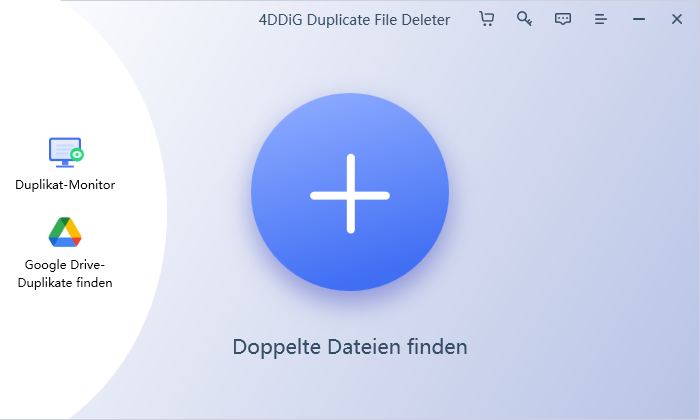
Klicken Sie auf das Zahnradlogo in der unteren Ecke des Bildschirms, und Sie sehen verschiedene Registerkarten. Auf der Registerkarte Allgemein sind die Optionen Inhalt und In den Papierkorb verschieben standardmäßig aktiviert. Das bedeutet, dass die doppelten Dokumente nach ihrem Inhalt getrennt und in den Papierkorb verschoben werden, wenn Sie sich für die Entduplizierung entscheiden.
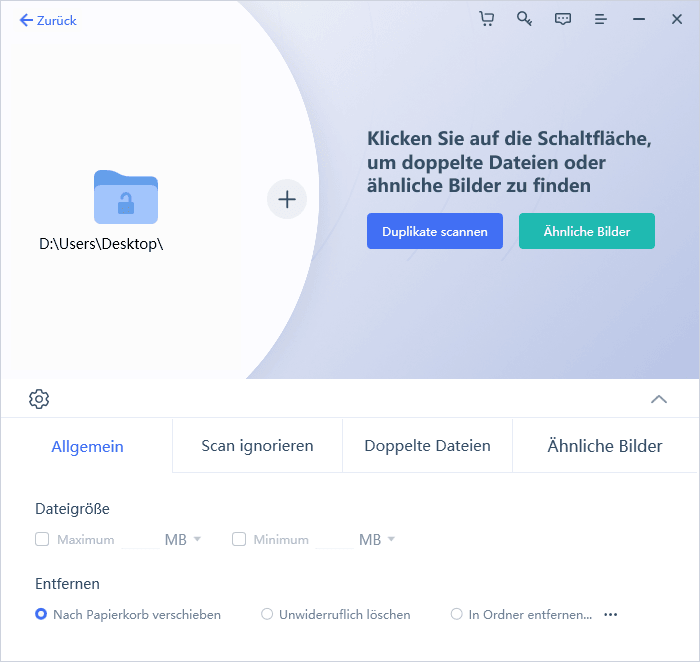
Auf der Registerkarte "Scan ignorieren" stellt die Software sicher, dass versteckte Dokumente, Null-KB-Dateien und Systemdokumente nicht gescannt werden.
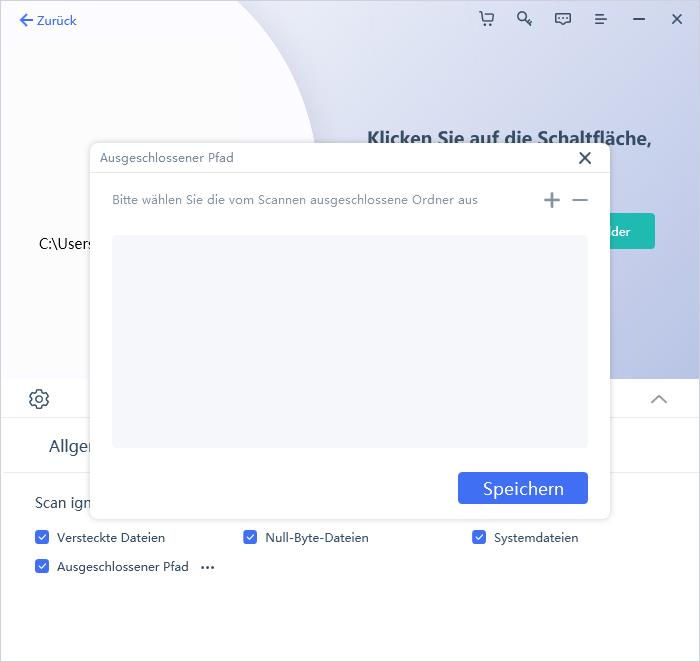
Auf der Registerkarte Dateityp können Sie entscheiden, ob Sie Video, Audio, Bild, Dokument oder Andere scannen möchten. Wenn Sie fertig sind, klicken Sie auf Duplikate scannen, um den Scanvorgang zu starten.
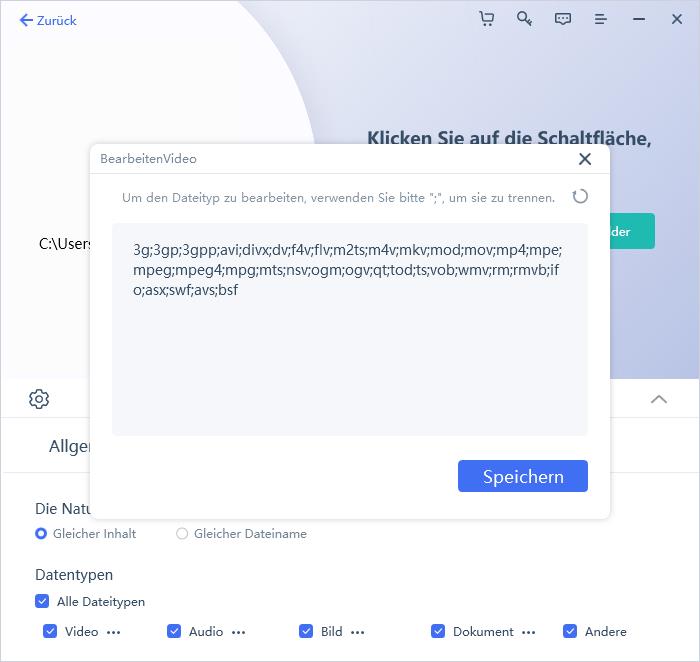
Nach dem Scannen listet 4DDiG Duplicate File Deleter alle doppelten Dokumente auf, abhängig von Ihren Suchkriterien. Nachdem Sie die gescannten Dokumente ausgewählt haben, können Sie sie über das Augensymbol in der Vorschau ansehen oder auf "Entfernen" klicken, um sie zu löschen.
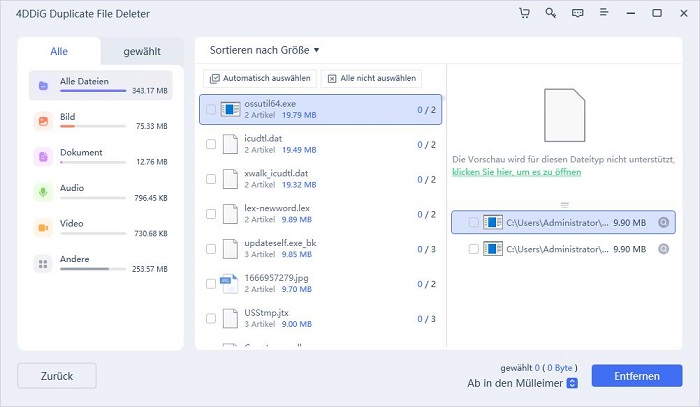
FAQs:
1. Wie kann ich doppelte Dateien auf meinem Computer löschen?
Sie können manuell nach den doppelten Dateien suchen und sie dann in den Papierkorb verschieben, was ein mühsamer Prozess ist. Anstatt einen solch langwierigen Prozess zu durchlaufen, laden Sie Clonespy oder seine bessere Alternative 4DDiG Duplicate File Deleter herunter, um Ihre Arbeit zu erledigen. 4DDiG Duplicate File Deleter kann Ihren PC nach doppelten Dateien durchsuchen und diese mit nur wenigen Klicks löschen.
2. Ist Auslogics Duplicate File Finder sicher?
Auslogics Duplicate File Finder ist sicher und eine unglaubliche Software, um doppelte Einträge auf Ihrem PC zu finden und zu entfernen, jedoch nicht so konfigurierbar wie CloneSpy oder 4DDiG Duplicate File Deleter.
3. Wie verwende ich SearchMyFiles?
SearchMyFiles muss nicht installiert werden, Sie müssen nur die Datei SearchMyFiles.exe ausführen. Nach der Ausführung wird das Fenster "Suchoptionen" angezeigt. Wählen Sie die Ordner oder Laufwerke aus, die Sie scannen möchten. Nachdem Sie die richtige Scan-Option ausgewählt haben, klicken Sie auf "OK", um den Scanvorgang zu starten. Nachdem SearchMyFiles die Suche beendet hat, können Sie mit der Option "Ausgewählte Elemente speichern" Dateien auswählen und in einer Text/CSV/HTML/XML-Datei speichern.
Zusammenfassung:
Nach dem Durchlaufen dieser Clonespy Überprüfung Führer, werden Sie wissen, was Clonespy ist und wie es verwendet wird. Wir haben auch Clonespy vs. Duplicate Cleaner Clonespy vs. Duplicate Cleaner erwähnt, um Ihnen zu helfen, den besten Duplikate Dateien Reiniger für Ihr Gerät zu wählen. Verwenden Sie den 4DDiG Duplicate File Deleter, um doppelte Dateien mühelos und mit 100%iger Genauigkeit zu löschen.
